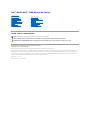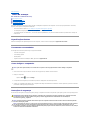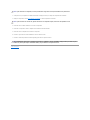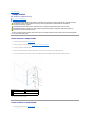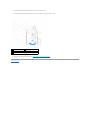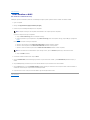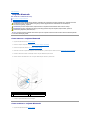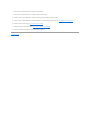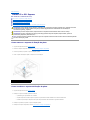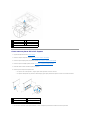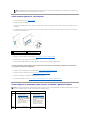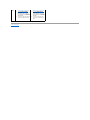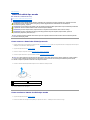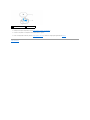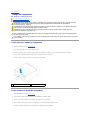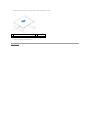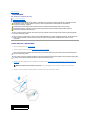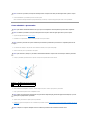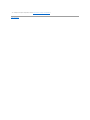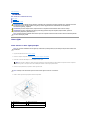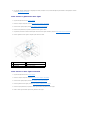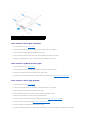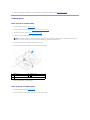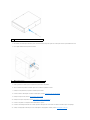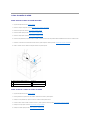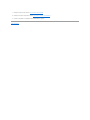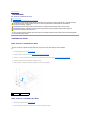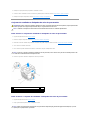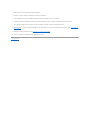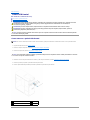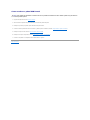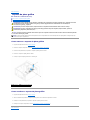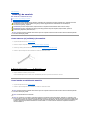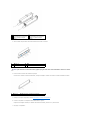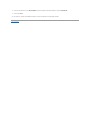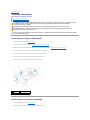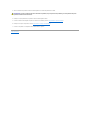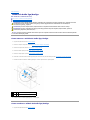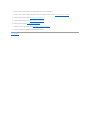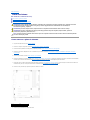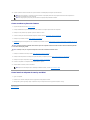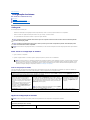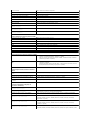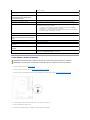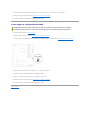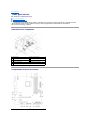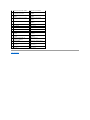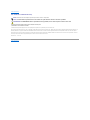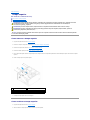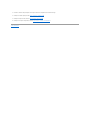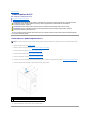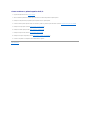Dell™StudioXPS™7100ManualdeServiço
Notas,AvisoseAdvertências
Asinformaçõesdestedocumentoestãosujeitasaalteraçãosemavisoprévio.
©2010DellInc.Todososdireitosreservados.
ÉterminantementeproibidaqualquerformadereproduçãodesteprodutosemapermissãoporescritodaDellInc.
Marcas comerciais usadas neste texto: Dell, o logo DELL e Studio XPSsãomarcascomerciaisdaDellInc.;AMDéumamarcacomercialregistradadaAdvancedMicroDevices,Inc.;
Microsoft, Windows eologotipodobotãoIniciardo Windows sãomarcascomerciaisoumarcascomerciaisregistradasdaMicrosoftCorporationnosEUAe/ouemoutrospaíses.
Osdemaisnomesemarcascomerciaispodemserusadosnestedocumentocomoreferênciaàsentidadesdetentorasdetaismarcasenomesouaosseusprodutos.ADellInc.
declaraquenãoteminteressedepropriedadequantoanomesemarcascomerciaisdeterceiros.
Maiode2010Rev.A00
Modelo:sérieD03MTipo:D03M002
Antesdecomeçar
Visãogeraltécnica
Tampa do computador
Módulo(s)dememória
Tampa frontal
Suportedaplacagráfica
Placas PCI e PCI Express3
Unidades
Tampa superior
Painel superior de E/S
Painel USB frontal
Conjunto Bluetooth
Módulodobotãoliga/desliga
Ventiladores
Processador
Bateriadecélulatipomoeda
Fontedealimentação
Placa de sistema
Configuraçãodosistema
Como atualizar o BIOS
NOTA: umaNOTAindicainformaçõesimportantesparautilizarmelhorocomputador.
AVISO: um AVISO indica um potencial de riscos ao hardware ou a perda de dados e descreve como evitar o problema.
ADVERTÊNCIA:umaADVERTÊNCIAindicaumpotencialdedanosàpropriedade,riscodelesõescorporaisoumesmoriscodevida.

VoltaraoSumário
Antesdecomeçar
Dell™StudioXPS™7100ManualdeServiço
Especificaçõestécnicas
Ferramentas recomendadas
Como desligar o computador
Instruçõesdesegurança
Estemanualapresentaosprocedimentosparaaremoçãoeinstalaçãodoscomponentesdocomputador.Amenosquesejaespecificadodeoutraforma,
supõe-sequeasseguintescondiçõessãoverdadeiras:
l Foram executadas as etapas em Como desligar o computador e Instruçõesdesegurança.
l Asinformaçõesdesegurançafornecidascomocomputadorforamlidas.
l Umcomponentepodesersubstituídoou,setiversidoadquiridoseparadamente,elepodeserinstaladoexecutandooprocedimentoderemoçãona
ordem inversa.
Especificaçõestécnicas
Paraobterinformaçõessobreespecificaçõestécnicasdocomputador,consulteoGuiadeconfiguraçãoem support.dell.com/manuals.
Ferramentas recomendadas
Asinstruçõesnestedocumentopodemexigirasseguintesferramentas:
l Chave de fenda pequena
l Chave Phillips pequena
l Estileteplástico
l ProgramaexecutáveldeatualizaçãodoBIOS,disponívelemsupport.dell.com
Como desligar o computador
1. Salveefechetodososarquivosabertosesaiadetodososprogramasquetambémestiveremabertos.
2. Desligue o computador:
Clique em Iniciar e clique em Desligar.
3. Ocomputadorserádesligadoapósaconclusãodoprocessodedesligamentodosistemaoperacional.
4. Verifiqueseocomputadorestádesligado.Seocomputadornãodesligarautomaticamenteaodesativarosistemaoperacional,pressioneemantenha
pressionadoobotãoliga/desligaatédesligá-lo.
Instruçõesdesegurança
Useasinstruçõesdesegurançaaseguirparaajudaraprotegerocomputadorcontradanosempotencialeparaajudaragarantirasuasegurançapessoal.
AVISO: para evitar a perda de dados, salve e feche todos os arquivos e saia dos programas abertos antes de desligar o computador.
ADVERTÊNCIA:antesdetrabalharnaparteinternadocomputador,leiaasinstruçõesdesegurançafornecidascomocomputador.Paraobter
maisinformaçõessobreasmelhorespráticasdesegurança,consulteapáginainicialsobreconformidadecomnormalizaçãoem
www.dell.com/regulatory_compliance.
AVISO: somenteumtécnicocredenciadodeveexecutarreparosnocomputador.Danosdecorrentesdemão-de-obranãoautorizadapelaDell™
nãoserãocobertospelagarantia.
AVISO: ao desconectar um cabo, puxe-opeloconectoroupelarespectivaabadepuxar,enuncapeloprópriocabo.Algunscabostêmconectores
comabasdetravamento;seestiverdesconectandoalgumdessestiposdecabos,destraveessasabasantesdedesconectá-los. Uma vez
desconectados,mantenhaosconectoresalinhadosevitandodobrarquaisquerpinosconectores.Alémdisso,antesdeconectarumcabo,verifique
seambososconectoresestãoalinhadoscorretamente.

1. Certifique-sedequeasuperfíciedetrabalhoestániveladaelimpaparaevitarqueatampadocomputadorsofraarranhões.
2. Desligue o computador (consulte Como desligar o computador) e todos os dispositivos conectados.
3. Desconectetodososcabostelefônicosouderededocomputador.
4. Desconecteocomputadoretodososdispositivosconectadosdastomadaselétricas.
5. Desconecte todos os dispositivos conectados ao computador.
6. Pressioneeejetetodasoscartõesinstaladosdoleitordecartãodemídia.
7. Pressioneemantenhapressionadoobotãoliga/desligaparaaterraraplacadesistema.
VoltaraoSumário
AVISO: paraevitardanosaocomputador,executeoprocedimentoaseguirantesdecomeçaratrabalharemsuaparteinterna.
AVISO: para desconectar um cabo de rede, primeiro desconecte-o do computador. Depois, desconecte-o do dispositivo de rede.
AVISO: antesdetocaremqualquercomponentenaparteinternadocomputador,elimineaeletricidadeestáticadeseucorpotocandoemuma
superfíciemetálicasempintura,comoometaldapartedetrásdocomputador.Nodecorrerdotrabalho,toqueperiodicamenteemumasuperfície
metálicasempinturaparadissiparaeletricidadeestática,quepodedanificaroscomponentesinternos.

VoltaraoSumário
Tampa frontal
Dell™StudioXPS™7100ManualdeServiço
Como remover a tampa frontal
Como recolocar a tampa frontal
Como remover a tampa frontal
1. SigaasinstruçõesdescritasemAntesdecomeçar.
2. Remova a tampa do computador (consulte Como remover a tampa do computador).
3. Coloqueocomputadornaposiçãovertical.
4. Segureesoltesequencialmenteasabasdatampafrontal,umadecadavezaomovê-las para fora do painel frontal.
5. Vireepuxeatampafrontalemdireçãocontráriaaocomputadorparasoltaraspresilhasdatampafrontaldosrespectivosencaixes.
6. Coloque-a em um local seguro.
Como recolocar a tampa frontal
1. SigaasinstruçõesdescritasemAntesdecomeçar.
ADVERTÊNCIA:antesdetrabalharnaparteinternadocomputador,leiaasinstruçõesdesegurançafornecidascomocomputador.Paraobter
maisinformaçõessobreasmelhorespráticasdesegurança,consulteapáginainicialsobreconformidadecomnormalizaçãoem
www.dell.com/regulatory_compliance.
ADVERTÊNCIA:paraevitarchoqueselétricos,sempredesconecteocomputadordatomadaelétricaantesderemoveratampa.
ADVERTÊNCIA:nãoopereocomputadorcomqualquertamparemovida(inclusivetampasdocomputador,tampasfrontais,suportesde
preenchimento,inserçõesdopainelfrontal,etc.).
AVISO: somenteumtécnicocredenciadodeveexecutarreparosnocomputador.Danosdecorrentesdemão-de-obranãoautorizadapelaDell™
nãoserãocobertospelagarantia.
1
tampa frontal
2
encaixes no painel frontal (3)
3
abas da tampa frontal (4)
4
painel frontal
5
presilhas da tampa frontal (3)

2. Alinhe e insira as presilhas da tampa frontal nos encaixes no painel frontal.
3. Gireatampafrontalemdireçãoaocomputadoratéqueabasdatampafrontalencaixemnolugar.
4. Recoloque a tampa do computador (consulte Como recolocar a tampa do computador).
VoltaraoSumário
1
tampa frontal
2
encaixes no painel frontal (3)
3
abas da tampa frontal (4)
4
painel frontal
5
presilhas da tampa frontal (3)

VoltaraoSumário
Como atualizar o BIOS
Dell™StudioXPS™7100ManualdeServiço
OBIOSpodeprecisarseratualizadoquandoumanovaatualizaçãoélançadaouquandoaplacadesistemaétrocada.ParaatualizaroBIOS:
1. Ligue o computador.
2. Navegueatésupport.dell.com/support/downloads(eminglês).
3. LocalizeoarquivodeatualizaçãodoBIOSparaoseucomputador.
Sevocêtemaetiquetadeserviçodocomputador:
a. Clique em Enter a Service Tag(Inserirumaetiquetadeserviço).
b. DigiteaetiquetadeserviçodocomputadornocampoEnter a service tag (Inserirumaetiquetadeserviço), clique em Go(Ir)eprossigaatéa
etapa 4.
Sevocênãotemaetiquetadeserviçodocomputador:
a. Selecione o tipo de produto na lista Select Your Product Family(Selecionarafamíliadeprodutos).
b. Selecione a marca do produto na lista Select Your Product Line (Selecionar a linha de produto).
c. SelecioneonúmerodomodelodoprodutonalistaSelect Your Product Model (Selecionar o modelo do produto).
d. Clique em Confirm (Confirmar).
4. Umalistaderesultadoséexibidanatela.CliqueemBIOS.
5. Clique em Download Now (Fazer download agora) para baixar o arquivo mais recente do BIOS. A janela File Download(Downloaddearquivo)é
exibida.
6. Clique em Save(Salvar)parasalvaroarquivonasuaáreadetrabalho.Oarquivoserásalvonasuaáreadetrabalho.
7. Clique em Close (Fechar) se a janela Download Complete(Downloadconcluído)formostrada.Oíconedoarquivoéexibidonaáreadetrabalhoeé
intituladodamesmaformaqueoarquivobaixadodeatualizaçãodoBIOS.
8. Cliqueduasvezesnoíconedoarquivonaáreadetrabalhoesigaasinstruçõesexibidasnatela.
VoltaraoSumário
NOTA: aetiquetadeserviçodoseucomputadorestálocalizadanoselonapartesuperiordocomputador.
NOTA: sevocêselecionouummodelodiferenteequisercomeçardenovo,cliqueemStart Over(Recomeçar)nocantodireitodomenu.

VoltaraoSumário
Conjunto Bluetooth
Dell™StudioXPS™7100ManualdeServiço
Como remover o conjunto Bluetooth
Como recolocar o conjunto Bluetooth
Como remover o conjunto Bluetooth
1. SigaasinstruçõesdescritasemAntesdecomeçar.
2. Remova a tampa do computador (consulte Como remover a tampa do computador).
3. Remova a tampa frontal (consulte Como remover a tampa frontal).
4. Desconecte o cabo do conjunto Bluetooth®dos conectores PWRSW1 e F_USB4 na placa de sistema (consulte Componentes da placa de sistema).
5. PressioneaabacomomostradonailustraçãoeafasteoconjuntoBluetoothdopainelfrotal.
6. Deslize e remova cuidadosamente o cabo do conjunto Bluetooth pela abertura no painel frontal.
7. Coloque o conjunto Bluetooth em um local seguro.
Como recolocar o conjunto Bluetooth
1. SigaasinstruçõesdescritasemAntesdecomeçar.
ADVERTÊNCIA:antesdetrabalharnaparteinternadocomputador,leiaasinstruçõesdesegurançafornecidascomocomputador.Paraobter
maisinformaçõessobreasmelhorespráticasdesegurança,consulteapáginainicialsobreconformidadecomnormalizaçãoem
www.dell.com/regulatory_compliance.
ADVERTÊNCIA:paraevitarchoqueselétricos,sempredesconecteocomputadordatomadaelétricaantesderemoveratampa.
ADVERTÊNCIA:nãoopereocomputadorcomtampa(s)removida(s)(inclusivetampasdocomputador,tampasfrontais,suportesde
preenchimento, plaquetas do painel frontal, etc.).
AVISO: somenteumtécnicocredenciadodeveexecutarreparosnocomputador.Danosdecorrentesdemão-de-obranãoautorizadapelaDell™
nãoserãocobertospelagarantia.
1
conjunto Bluetooth
2
aba do conjunto Bluetooth
3
cabo do conjunto Bluetooth
4
painel frontal

2. Deslize o cabo do conjunto Bluetooth pela abertura no painel frontal.
3. Alinhe a aba do conjunto Bluetooth com o respectivo encaixe no painel frontal.
4. Pressione a aba do conjunto Bluetooth e empurre-oemdireçãoaopainelfrontalatéencaixá-lo no lugar.
5. Conecte o cabo do conjunto Bluetooth aos conectores PWRSW1 e F_USB4 na placa de sistema (consulte Componentes da placa de sistema).
6. Recoloque a tampa frontal (consulte Como recolocar a tampa frontal).
7. Recoloque a tampa do computador (consulte Como recolocar a tampa do computador).
8. Conecteocomputadoreosdispositivosàstomadaselétricaseligue-os.
VoltaraoSumário

VoltaraoSumário
Placas PCI e PCI Express
Dell™StudioXPS™7100ManualdeServiço
Comoremoverosuportedefixaçãodaplaca
Comorecolocarosuportedefixaçãodaplaca
Como remover placas PCI e PCI Express
Como recolocar placas PCI e PCI Express
ComoconfigurarocomputadorapósremoverouinstalaraplacaPCIExpress
Comoremoverosuportedefixaçãodaplaca
1. SigaasinstruçõesdescritasemAntesdecomeçar.
2. Remova a tampa do computador (consulte Como remover a tampa do computador).
3. Removaoparafusoqueprendeosuportedefixaçãodaplaca.
4. Retireosuportedefixaçãodaplacaecoloque-o em um local seguro.
Comorecolocarosuportedefixaçãodaplaca
1. SigaasinstruçõesdescritasemAntesdecomeçar.
2. Recoloqueosuportedefixaçãodaplacademodoque:
l A presilha da guia fique alinhada com o entalhe.
l Aspartessuperioresdetodasasplacasesuportesdepreenchimentoestãoalinhadascomabarradealinhamento.
l Oentalhenapartesuperiordaplacaoudosuportedepreenchimentoestáencaixadonaguiadealinhamento.
3. Recoloqueoparafusoqueprendeosuportedefixaçãodaplaca.
4. Recoloque a tampa do computador (consulte Como recolocar a tampa do computador).
ADVERTÊNCIA:antesdetrabalharnaparteinternadocomputador,leiaasinstruçõesdesegurançafornecidascomocomputador.Paraobter
maisinformaçõessobreasmelhorespráticasdesegurança,consulteapáginainicialsobreconformidadecomnormalizaçãoem
www.dell.com/regulatory_compliance.
ADVERTÊNCIA:paraevitarchoqueselétricos,sempredesconecteocomputadordatomadaelétricaantesderemoveratampa.
ADVERTÊNCIA:nãoopereocomputadorcomtampa(s)removida(s)(inclusivetampasdocomputador,tampasfrontais,suportesde
preenchimento, plaquetas do painel frontal, etc.).
AVISO: somenteumtécnicocredenciadodeveexecutarreparosnocomputador.Danosdecorrentesdemão-de-obranãoautorizadapelaDell™
nãoserãocobertospelagarantia.
1
parafuso
2
suportedefixaçãodaplaca

Como remover placas PCI e PCI Express
1. SigaasinstruçõesdescritasemAntesdecomeçar.
2. Remova a tampa do computador (consulte Como remover a tampa do computador).
3. Removaosuportedaplacagráfica,seaplicável(consulteComoremoverosuportedaplacagráfica).
4. Removaosuportedefixaçãodaplaca(consulteComoremoverosuportedefixaçãodaplaca).
5. Desconectetodososcabosconectadosàplaca,seaplicável.
6. Remova a placa PCI Express do respectivo slot:
l Se a placa for PCI ou PCI Express x1, segure-a pelos cantos superiores e retire-a do conector.
l SeaplacaforPCIExpressx16,pressioneaabadefixação,pegueaplacapeloscantossuperioreseretire-a com cuidado do conector.
7. Sevocêestiverremovendoaplacapermanentemente,instaleumsuportedepreenchimentonaaberturadoslotdeplacavazio.
1
presilhas da guia (2)
2
suportedefixaçãodaplaca
3
barra de alinhamento
4
guia de alinhamento
5
suporte de preenchimento
6
entalhes de guia (2)
7
parafuso
1
placa PCI Express x1
2
slot de placa PCI Express x1
3
slot de placa PCI Express x16
4
abadefixação
5
placa PCI Express x16

Como recolocar placas PCI e PCI Express
1. SigaasinstruçõesdescritasemAntesdecomeçar.
2. Prepareaplacaparaainstalação.
Consulteadocumentaçãofornecidacomaplacaparaobterinformaçõessobrecomoconfigurá-la,fazerconexõesinternasoupersonalizá-la para o seu
computador.
3. Posicione a placa PCI Express no respectivo slot na placa de sistema e pressione-a para baixo com firmeza. Certifique-se de que a placa PCI Express
estátotalmenteencaixadanoslot.
4. Recoloqueosuportedefixaçãodaplaca(consulteComorecolocarosuportedefixaçãodaplaca).
5. Conectequaisquercabosquedevamserfixadosàplaca.
Consulteadocumentaçãofornecidacomaplacaparaobterinformaçõessobreasconexõesdocabodaplaca.
6. Recoloqueosuportedaplacagráfica,seaplicável(consulteComorecolocarosuportedaplacagráfica).
7. Recoloque a tampa do computador (consulte Como recolocar a tampa do computador).
8. Reconecteocomputadoreosdispositivosàstomadaselétricaseligue-os.
9. Paraconcluirainstalação,consulteComoconfigurarocomputadorapósremoverouinstalaraplacaPCIExpress.
ComoconfigurarocomputadorapósremoverouinstalaraplacaPCIExpress
NOTA: ainstalaçãodesuportesdepreenchimentonasaberturasdeslotsvaziosénecessáriaparamanteracertificaçãoFCCdocomputador.Os
suportestambémprotegemocomputadorcontrapoeiraesujeira.
1
placa PCI Express x1
2
slot de placa PCI Express x1
3
slot de placa PCI Express x16
4
placa PCI Express x16
AVISO: nãodirecioneoscabosdeplacadeformaquepassemsobreouatrásdasplacas.Issopodeimpedirofechamentocorretodatampado
computador ou causar danos ao equipamento.
NOTA: paraobterinformaçõessobrealocalizaçãodosconectoresexternos,consulteoGuiadeConfiguração.Paraobterinformaçõessobrecomoinstalar
osdriverseosoftwaredaplaca,consulteadocumentaçãoqueacompanhaaplaca.
Instalada
Removida
Placa
de
som
1. Entrenaconfiguraçãodo
sistema (consulte
Configuraçãodosistema).
2. VáparaOnboard Audio
Controller (Controlador de
áudiointegrado)ealterea
configuraçãoparaDisabled
(Desativado).
3. Conecte os dispositivos de
áudioexternosaos
conectores da placa de
som.
1. Entrenaconfiguraçãodo
sistema (consulte
Configuraçãodosistema).
2. VáparaOnboard Audio
Controller (Controlador de
áudiointegrado)ealterea
configuraçãoparaEnabled
(Ativado).
3. Conecte os dispositivos
deáudioexternosaos
conectores do painel
traseiro do computador.
Placa
de
1. Entrenaconfiguraçãodo
sistema (consulte
1. Entrenaconfiguraçãodo
sistema (consulte

VoltaraoSumário
rede
Configuraçãodosistema).
2. VáparaOnboard LAN
Controller ( Controlador de
LAN integrado) e altere a
configuraçãoparaDisabled
(Desativado).
3. Conecte o cabo de rede ao
conector da placa de rede.
Configuraçãodosistema).
2. VáparaOnboard LAN
Controller (Controlador de
LAN integrado) e altere a
configuraçãoparaEnabled
(Ativado).
3. Conecte o cabo de rede
ao conector integrado de
rede.

VoltaraoSumário
Bateriadecélulatipomoeda
Dell™StudioXPS™7100ManualdeServiço
Comoremoverabateriadecélulatipomoeda
Comorecolocarabateriadecélulatipomoeda
Comoremoverabateriadecélulatipomoeda
1. Registretodasastelasnaconfiguraçãodosistema(consulteConfiguraçãodosistema)paraquevocêpossarestaurarasconfiguraçõescorretasapósa
instalaçãodanovabateriadecélulatipomoeda.
2. SigaasinstruçõesdescritasemAntesdecomeçar.
3. Remova a tampa do computador (consulte Como remover a tampa do computador).
4. Localize o soquete da bateria na placa de sistema (consulte Componentes da placa de sistema).
5. Pressioneaalavancadeliberaçãodabateriapararemoverabateriadecélulatipomoeda.
6. Guarde a bateria em um local seguro.
Comorecolocarabateriadecélulatipomoeda
1. SigaasinstruçõesdescritasemAntesdecomeçar
2. Insiraanovabateriadecélulatipomoeda(CR2032)nosoquetecomolado"+"voltadoparacimaeencaixe-a no lugar.
ADVERTÊNCIA:antesdetrabalharnaparteinternadocomputador,leiaasinstruçõesdesegurançafornecidascomocomputador.Paraobter
maisinformaçõessobreasmelhorespráticasdesegurança,consulteapáginainicialsobreconformidadecomnormalizaçãoem
www.dell.com/regulatory_compliance.
ADVERTÊNCIA:umanovabateriapoderáexplodirsenãoforinstaladacorretamente.Utilizeapenasbateriasdotiporecomendadopelofabricante
ouequivalente.Descarteasbateriasusadasdeacordocomasinstruçõesdofabricante.
ADVERTÊNCIA:paraevitarchoqueselétricos,sempredesconecteocomputadordatomadaelétricaantesderemoveratampa.
ADVERTÊNCIA:nãoopereocomputadorcomtampa(s)removida(s)(inclusivetampasdocomputador,tampasfrontais,suportesde
preenchimento, plaquetas do painel frontal, etc.).
AVISO: somenteumtécnicocredenciadodeveexecutarreparosnocomputador.Danosdecorrentesdemão-de-obranãoautorizadapelaDell™
nãoserãocobertospelagarantia.
AVISO: seforretirarabateriadosoqueteusandoumobjetopontudo,tomecuidadoparanãotocarnaplacadesistemacomoobjeto.Certifique-
sedequeoobjetorealmenteestáentreabateriaeosoqueteantesdetentarretirá-la.Casocontrário,poderádanificaraplacadosistema
retirando o soquete ou quebrando as linhas de circuito na placa do sistema.
1
alavancadeliberaçãodabateria
2
bateriadecélulatipomoeda
3
soquete da bateria

3. Recoloque a tampa do computador (consulte Como recolocar a tampa do computador).
4. Conecteocomputadoreosdispositivosàstomadaselétricaseligue-os.
5. Entrenaconfiguraçãodosistema(consulteConfiguraçãodosistema)erestaureasconfiguraçõesregistradasemetapa 1.
VoltaraoSumário
1
bateriadecélulatipomoeda
2
soquete da bateria

VoltaraoSumário
Tampa do computador
Dell™StudioXPS™7100ManualdeServiço
Como remover a tampa do computador
Como recolocar a tampa do computador
Como remover a tampa do computador
1. SigaasinstruçõesdescritasemAntesdecomeçar.
2. Vire o computador de lado, com a tampa voltada para cima.
3. Removaoparafusodeapertomanualqueprendeatampadocomputadoraochassi,comousodeumachavedefenda,senecessário.
4. Libere a tampa do computador deslizando-aparaforaemdireçãoàtraseiradocomputador.
5. Levante e remova a tampa do computador colocando-a em um local seguro.
Como recolocar a tampa do computador
1. SigaasinstruçõesdescritasemAntesdecomeçar.
2. Conecte todos os cabos e coloque-osdeformaanãoatrapalharacolocaçãodatampa.
3. Verifiquesenenhumaferramentaoupeçaadicionalfoideixadadentrodocomputador.
4. Alinhe as abas na parte inferior da tampa do computador com os encaixes ao longo da borda do chassi.
5. Pressione a tampa do computador para baixo e deslize-aemdireçãoàfrentedocomputador.
ADVERTÊNCIA:antesdetrabalharnaparteinternadocomputador,leiaasinstruçõesdesegurançafornecidascomocomputador.Paraobter
maisinformaçõessobreasmelhorespráticasdesegurança,consulteapáginainicialsobreconformidadecomnormalizaçãoem
www.dell.com/regulatory_compliance.
ADVERTÊNCIA:paraevitarchoqueselétricos,ferimentosprovocadospelomovimentodaspásdoventiladorououtrosferimentosinesperados,
desconectesempreocomputadordatomadaelétricaantesdeabriratampa.
ADVERTÊNCIA:nãoopereocomputadorcomtampa(s)removida(s)(inclusivetampasdocomputador,tampasfrontais,suportesde
preenchimento, plaquetas do painel frontal, etc.).
AVISO: somenteumtécnicocredenciadodeveexecutarreparosnocomputador.Danosdecorrentesdemão-de-obranãoautorizadapelaDell™
nãoserãocobertospelagarantia.
AVISO: certifique-sedequeháespaçosuficienteparaapoiarocomputadorcomatamparemovida,ouseja,pelomenos30cm(1pé)deespaço
naáreadetrabalho.
1
parafuso de aperto manual
2
tampa do computador

VoltaraoSumário
Processador
Dell™StudioXPS™7100ManualdeServiço
Como remover o processador
Como substituir o processador
Como remover o processador
1. SigaasinstruçõesdescritasemAntesdecomeçar.
2. Remova a tampa do computador (consulte Como remover a tampa do computador).
3. Remova o conjunto de dissipador de calor e ventilador do processador (consulte Como remover o conjunto de ventilador e dissipador de calor do
processador).
4. Pressioneeempurreaalavancadeliberaçãoparabaixoeparaforaafimdesoltá-la da aba que a prende.
ADVERTÊNCIA:antesdetrabalharnaparteinternadocomputador,leiaasinstruçõesdesegurançafornecidascomocomputador.Paraobter
maisinformaçõessobreasmelhorespráticasdesegurança,consulteapáginainicialsobreconformidadecomnormalizaçãoem
www.dell.com/regulatory_compliance.
ADVERTÊNCIA:paraevitarchoqueselétricos,sempredesconecteocomputadordatomadaelétricaantesderemoveratampa.
ADVERTÊNCIA:nãoopereocomputadorcomtampa(s)removida(s)(inclusivetampasdocomputador,tampasfrontais,suportesde
preenchimento, plaquetas do painel frontal, etc.).
AVISO: somenteumtécnicocredenciadodeveexecutarreparosnocomputador.Danosdecorrentesdemão-de-obranãoautorizadapelaDell™
nãoserãocobertospelagarantia.
AVISO: nãoexecuteasetapasaseguiramenosquevocêestejafamiliarizadocomaremoçãoesubstituiçãodehardware.Aexecuçãoincorreta
dessasetapaspodedanificaraplacadesistema.ParaentraremcontatocomaDellparaobterassistênciatécnica,consulteoGuia de
configuração.
AVISO: somenteumtécnicocredenciadodeveexecutarreparosnocomputador.Danosdecorrentesdemão-de-obranãoautorizadapelaDell™
nãoserãocobertospelagarantia.
AVISO: emboraoconjuntodoventiladoredissipadordecalordoprocessadortenhaumacoberturadeplástico,elepodeesquentarmuitodurante
aoperaçãonormal.Aguardetemposuficienteatéqueoconjuntoresfrieantesdetocá-lo.
NOTA: a menos que o novo processador precise de um novo conjunto de dissipador de calor e ventilador, reutilize o conjunto original de
ventilador e dissipador de calor ao substituir o processador.
1
soquete
2
alavancadeliberação
3
processador

5. Levantedelicadamenteoprocessadorpararemovê-lo do soquete.
Deixeaalavancadeliberaçãoestendidanaposiçãodeliberação,demodoqueosoqueteestejaprontoparareceberonovoprocessador.
Como substituir o processador
1. SigaasinstruçõesdescritasemAntesdecomeçar.
2. Desembaleonovoprocessador,tomandocuidadoparanãotocarnapartedebaixo.
3. Seaalavancadeliberaçãonosoquetenãoestivertotalmenteestendida,mova-aparaessaposição.
4. Alinhe os cantos do pino 1 do processador e do soquete.
5. Coloqueoprocessadorgentilmentesobreosoqueteeverifiqueseestáposicionadodeformacorreta.
6. Abaixeaalavancadeliberaçãodosoquetedevoltanadireçãodosoqueteeencaixe-a para prender o processador.
7. Limpeagraxatérmicadaparteinferiordodissipadordecalor.
8. Apliqueanovagraxatérmicanapartesuperiordoprocessador.
9. Recoloque o conjunto de dissipador de calor e ventilador do processador (consulte Como recolocar o conjunto de ventilador e dissipador de calor do
processador).
AVISO: aoremoveroprocessador,nãotoqueemnenhumpinodentrodosoqueteenemdeixequecaiamobjetossobreospinosnosoquete.
AVISO: paraeliminaraeletricidadeestáticadeseucorpo,toqueemumasuperfíciedemetalsempinturanapartedetrásdocomputador.
AVISO: aosubstituiroprocessador,nãotoquenenhumpinodentrodosoqueteoudeixecairalgumobjetosobreospinosnosoquete.
AVISO: posicione o processador no soquete corretamente para evitar danos permanentes ao processador e ao computador quando este for
ligado.
AVISO: paraevitardanos,verifiqueseoprocessadorestádevidamentealinhadoaosoqueteenãousemuitaforçaaoinstalaroprocessador.
1
soquete
2
indicador do pino 1 do processador
3
processador
4
alavancadeliberação
AVISO: apliquenovagraxatérmica.Aaplicaçãodenovagraxatérmicaéimportanteparagarantirumaligaçãotérmicaadequada,oqueéum
requisitoparaaoperaçãoidealdoprocessador.
AVISO: verifiqueseoconjuntodedissipadordecaloreventiladordoprocessadorestácorretamenteassentadoefirme.

VoltaraoSumário
Unidades
Dell™StudioXPS™7100ManualdeServiço
Discorígido
Unidadeóptica
Leitordecartãodemídia
Discorígido
Comoremoverodiscorígidoprincipal
1. SigaasinstruçõesdescritasemAntesdecomeçar.
2. Remova a tampa do computador (consulte Como remover a tampa do computador).
3. Desconecteocabodealimentaçãoeocabodedadosdodiscorígido.
4. Removaosquatroparafusosqueprendemodiscorígidoaochassi.
5. Deslizeodiscorígidoemdireçãoàpartetraseiradocomputador.
ADVERTÊNCIA:antesdetrabalharnaparteinternadocomputador,leiaasinstruçõesdesegurançafornecidascomocomputador.Paraobter
maisinformaçõessobreasmelhorespráticasdesegurança,consulteapáginainicialsobreconformidadecomnormalizaçãoem
www.dell.com/regulatory_compliance.
ADVERTÊNCIA:paraevitarchoqueselétricos,sempredesconecteocomputadordatomadaelétricaantesderemoveratampa.
ADVERTÊNCIA:nãoopereocomputadorcomtampa(s)removida(s)(inclusivetampasdocomputador,tampasfrontais,suportesde
preenchimento, plaquetas do painel frontal, etc.).
AVISO: somenteumtécnicocredenciadodeveexecutarreparosnocomputador.Danosdecorrentesdemão-de-obranãoautorizadapelaDell™
nãoserãocobertospelagarantia.
AVISO: sevocêestiversubstituindoumdiscorígidoquecontémdadosquedesejamanter,façaumbackupdosarquivosantesdeiniciareste
procedimento.
NOTA: sevocênãoforsubstituirodiscorígidoagora,desconecteaoutraextremidadedocabodedadosdorespectivoconectornaplacade
sistema e guarde-o.Vocêpodeusarocabodedadosparainstalarumdiscorígidoposteriormente.
AVISO: certifique-sedenãoarranharaplacadecircuitododiscorígidoaoremovê-loourecolocá-lo.
1
parafusos (4)
2
discorígidoprincipal
3
cabo de dados
4
conector SATA
5
cabodealimentação
A página está carregando...
A página está carregando...
A página está carregando...
A página está carregando...
A página está carregando...
A página está carregando...
A página está carregando...
A página está carregando...
A página está carregando...
A página está carregando...
A página está carregando...
A página está carregando...
A página está carregando...
A página está carregando...
A página está carregando...
A página está carregando...
A página está carregando...
A página está carregando...
A página está carregando...
A página está carregando...
A página está carregando...
A página está carregando...
A página está carregando...
A página está carregando...
A página está carregando...
A página está carregando...
A página está carregando...
A página está carregando...
A página está carregando...
A página está carregando...
A página está carregando...
A página está carregando...
A página está carregando...
-
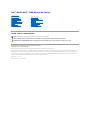 1
1
-
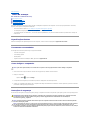 2
2
-
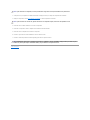 3
3
-
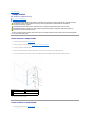 4
4
-
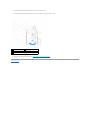 5
5
-
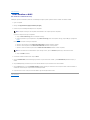 6
6
-
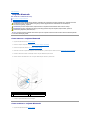 7
7
-
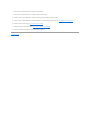 8
8
-
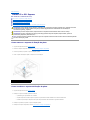 9
9
-
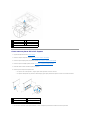 10
10
-
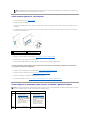 11
11
-
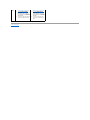 12
12
-
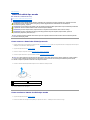 13
13
-
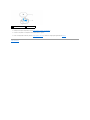 14
14
-
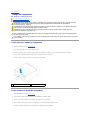 15
15
-
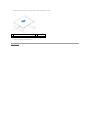 16
16
-
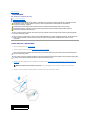 17
17
-
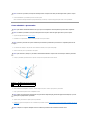 18
18
-
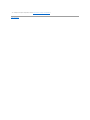 19
19
-
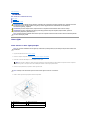 20
20
-
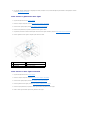 21
21
-
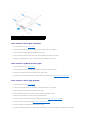 22
22
-
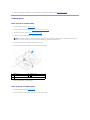 23
23
-
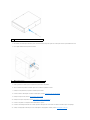 24
24
-
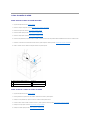 25
25
-
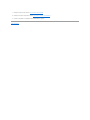 26
26
-
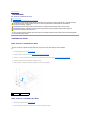 27
27
-
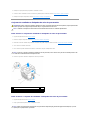 28
28
-
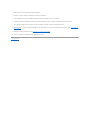 29
29
-
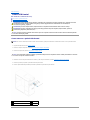 30
30
-
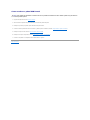 31
31
-
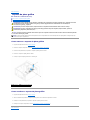 32
32
-
 33
33
-
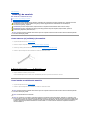 34
34
-
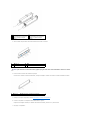 35
35
-
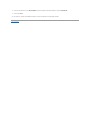 36
36
-
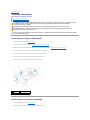 37
37
-
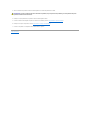 38
38
-
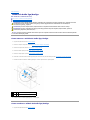 39
39
-
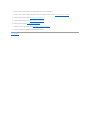 40
40
-
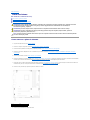 41
41
-
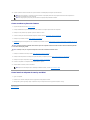 42
42
-
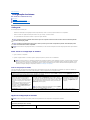 43
43
-
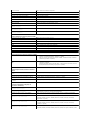 44
44
-
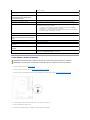 45
45
-
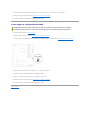 46
46
-
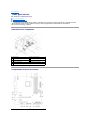 47
47
-
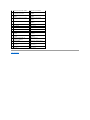 48
48
-
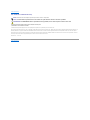 49
49
-
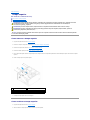 50
50
-
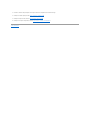 51
51
-
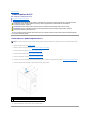 52
52
-
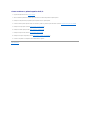 53
53
Artigos relacionados
-
Dell Studio XPS 8100 Manual do usuário
-
Dell Studio XPS 9100 Manual do usuário
-
Dell Studio XPS 7100 Manual do usuário
-
Dell Inspiron 620s Manual do usuário
-
Dell Inspiron 620 Manual do usuário
-
Dell Studio XPS 435 MT Manual do usuário
-
Dell Studio XPS 435T / 9000 Manual do usuário
-
Dell OptiPlex 360 Manual do usuário
-
Dell XPS 8500 Manual do proprietário
-
Dell XPS 8700 Manual do proprietário